有时候我们会碰到只支持图片上传的场景,如何编程快速将pdf转成图片呢?
可以使用 python 的 pdf2image 库仅10行代码就能将 pdf 文档保存为图片格式。如果 pdf 文档包含多页,则每一页可以保存为单独的图片。以下是实现该功能的步骤:
步骤:
安装所需的库:
可以使用以下命令来安装:
pdf2image: 用于将 pdf 转换为图片。poppler-utils(非 python 包,需要系统安装):用于支持 pdf 的渲染,pdf2image依赖它。
pip install pdf2image
poppler 安装(根据系统不同):
- 在 windows 上,你可以下载 poppler for windows 并将其路径添加到系统环境变量中。
- 在 linux 上,通常可以通过包管理器安装:
sudo apt-get install poppler-utils
python 代码:
- 下面的代码示例可以将多页的 pdf 保存为多张图片,每页生成一个独立的 png 文件。
from pdf2image import convert_from_path
# pdf 文件路径
pdf_path = 'your_pdf_file_path.pdf'
# 将 pdf 转换为图片
images = convert_from_path(pdf_path, dpi=150)
# 保存每一页为单独的图片
for i, image in enumerate(images):
output_path = f'page_{i + 1}.png'
image.save(output_path, 'png')
print(f'saved: {output_path}')
代码解析:
from pdf2image import convert_from_path:- 从
pdf2image库中导入convert_from_path函数,用于将 pdf 文件转换为图片。
- 从
images = convert_from_path(pdf_path, dpi=150):- 将 pdf 文件转换为图片对象列表。
dpi参数用于设置图片的质量(dpi 越高,质量越好)。 - 每一页的图片都会被存储在
images列表中。
- 将 pdf 文件转换为图片对象列表。
for i, image in enumerate(images):- 遍历
images列表,逐页保存。 - 使用
image.save(output_path, 'png')保存每页为 png 格式。文件名由output_path指定,例如page_1.png,page_2.png等。
- 遍历
示例输出:
- 如果 pdf 文档有 5 页,代码会生成 5 张图片:
page_1.pngpage_2.pngpage_3.pngpage_4.pngpage_5.png
这样可以实现将 pdf 中的每一页保存为单独的图片,非常适合需要将 pdf 分割成多张图片的场景。
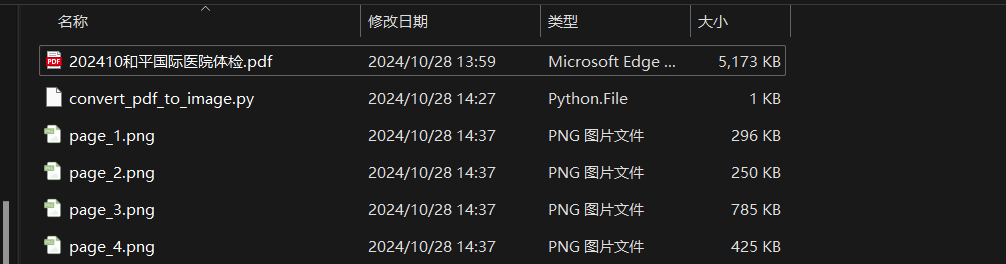
如上轻松生成了我想要的图片,把convert_pdf_to_image.py文件保留下来,这样就多了一个可以把pdf转成图片的工具了,编程就是如此快乐~
常见错误1:importerror
importerror: cannot import name 'convert_from_path' from partially initialized module 'pdf2image' (most likely due to a circular import) (c:\workspace\python\pdf2image\pdf2image.py)
这个错误通常是因为文件命名冲突引起的。如果你的脚本或者工作目录中有文件名叫 pdf2image.py,它会导致 python 误认为你在导入的模块是你自己的文件,而不是实际的库模块。为了解决这个问题,可以按以下步骤进行修复:
解决步骤:
重命名本地文件:
- 确保你没有将你的脚本或工作目录中的任何文件命名为
pdf2image.py。 - 比如,将你的文件重命名为
convert_pdf_to_image.py或者其他不包含pdf2image的名字。
- 确保你没有将你的脚本或工作目录中的任何文件命名为
检查.pyc 文件:
- 重命名后,也需要删除由 python 生成的编译文件(
.pyc文件),这些文件可能仍在指向错误的模块版本。 - 删除
__pycache__文件夹,或者直接删除目录中的.pyc文件。
- 重命名后,也需要删除由 python 生成的编译文件(
重新运行代码:
- 重命名文件后,重新运行代码。
示例:
- 如果你的文件原名是
pdf2image.py,请将其更改为其他名字,例如convert_pdf_images.py。 - 删除当前目录下的
__pycache__文件夹:- 在 windows 上,你可以手动删除文件夹。
- 在 linux 或 macos 上,运行:
rm -rf __pycache__
修复后的代码:
确认文件重命名和缓存清除后,可以重新运行以下代码:
from pdf2image import convert_from_path
# pdf 文件路径
pdf_path = 'your_pdf_file_path.pdf'
# 将 pdf 转换为图片
images = convert_from_path(pdf_path, dpi=150)
# 保存每一页为单独的图片
for i, image in enumerate(images):
output_path = f'page_{i + 1}.png'
image.save(output_path, 'png')
print(f'saved: {output_path}')
额外建议:
- 如果仍然遇到问题,可以尝试创建一个全新的 python 虚拟环境来确保没有命名冲突,方法如下:
python -m venv new_env
然后激活虚拟环境,并安装依赖:
new_env\scripts\activate # windows source new_env/bin/activate # linux/macos pip install pdf2image
这应该可以解决 importerror,避免模块命名冲突的问题。
常见错误2:pdf2image.exceptions.
pdf2image.exceptions.pdfinfonotinstallederror: unable to get page count. is poppler installed and in path?
这个错误是因为 pdf2image 依赖于 poppler,而 poppler 没有安装或没有被正确添加到系统的 path 环境变量中。poppler 是一个 pdf 渲染工具,pdf2image 使用它来处理 pdf 转换。下面是如何安装和配置 poppler 的步骤:
在不同系统上安装 poppler
1. windows
- 你需要下载 poppler 的 windows 版本并将其路径添加到系统环境变量中。
- 下载地址:poppler for windows
- 下载 zip 文件并解压到某个目录(例如:
c:\poppler)。 - 将解压目录的
bin文件夹路径添加到系统的path环境变量中:- 按
win + r,输入sysdm.cpl,进入 系统属性。 - 在 高级 选项卡中,点击 环境变量。
- 在系统变量中找到 path,点击 编辑。
- 添加 poppler 的
bin文件夹路径(例如:c:\poppler\bin)。
- 按
- 验证 poppler 是否安装成功:
- 打开命令提示符,输入以下命令:
pdfinfo
- 如果成功安装,你会看到
pdfinfo的相关信息输出。
- 如果成功安装,你会看到
2. linux
- 大多数 linux 发行版可以通过包管理器安装 poppler:
sudo apt-get install poppler-utils
或者在基于 fedora 的系统上:
sudo dnf install poppler-utils
3. macos
- 你可以使用 homebrew 来安装 poppler:
添加 poppler 到 path
- 如果在安装之后还是遇到错误,需要确保 poppler 的可执行文件在系统的
path环境变量中,具体步骤如下:- 在 windows 上,确保 poppler 安装目录的
bin文件夹路径(如c:\poppler\bin)已添加到环境变量中。 - 在 linux/macos 上,安装时通常会自动添加到
path中。
- 在 windows 上,确保 poppler 安装目录的
验证安装
- 在终端中运行以下命令,确保 poppler 工具可以被找到:
pdfinfo --version
- 如果 poppler 安装正确并且在
path中,你将看到 poppler 的版本信息。
- 如果 poppler 安装正确并且在
再次运行代码
完成 poppler 的安装和环境变量配置之后,可以重新运行你的 python 代码:
from pdf2image import convert_from_path
# pdf 文件路径
pdf_path = 'your_pdf_file_path.pdf'
# 将 pdf 转换为图片
images = convert_from_path(pdf_path, dpi=150)
# 保存每一页为单独的图片
for i, image in enumerate(images):
output_path = f'page_{i + 1}.png'
image.save(output_path, 'png')
print(f'saved: {output_path}')
这个过程应该可以解决 pdfinfonotinstallederror,确保 pdf2image 可以正常调用 poppler 进行 pdf 转换。
以上就是python实现将pdf文档保存成图片格式的详细内容,更多关于python pdf保存成图片的资料请关注代码网其它相关文章!






发表评论